Zenity - Membuat kotak dialog grafis (GTK+) dalam skrip baris perintah dan shell
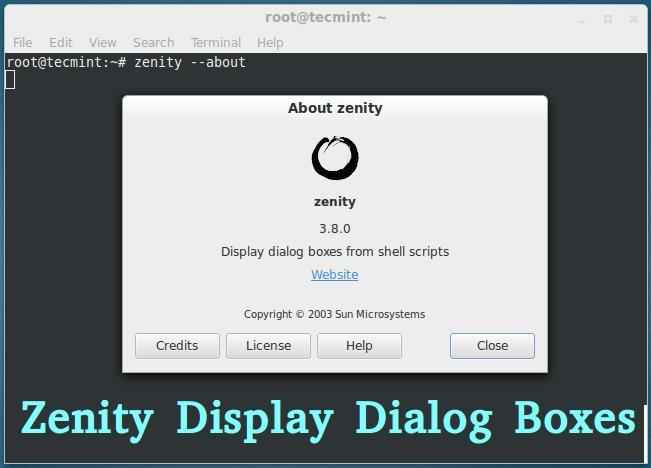
- 2779
- 92
- Enrique Purdy
GNU Linux, sistem operasi yang dibangun dengan sangat kuat Inti ditelepon Linux. Linux terkenal dengan operasi baris perintahnya. Dengan Invent of Linux dalam komputasi sehari-hari dan desktop, Nix tetap tidak lebih bias terhadap baris perintah, itu sama-sama grafis dan mengembangkan aplikasi grafis tetap tidak lagi merupakan tugas yang sulit.
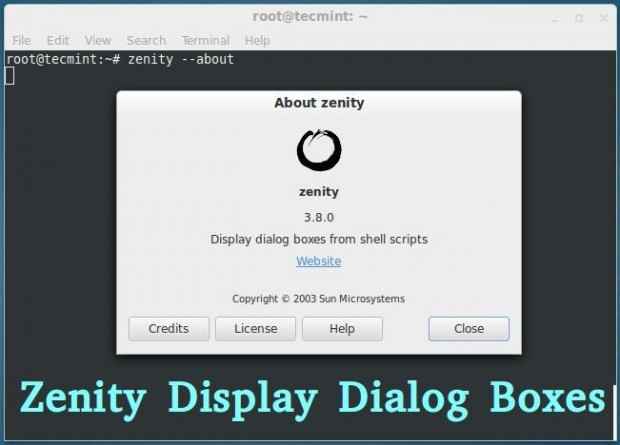 Kotak grafis tampilan zenity
Kotak grafis tampilan zenity Di sini, di artikel ini kita akan membahas pembuatan dan pelaksanaan kotak dialog grafis sederhana menggunakan GTK+ aplikasi disebut “Zenity“.
Apa itu zenity?
Zenity adalah sumber terbuka dan aplikasi lintas platform yang ditampilkan Kotak dialog GTK+ dalam baris perintah dan menggunakan skrip shell. Ini memungkinkan untuk meminta dan menyajikan informasi ke/dari shell dalam kotak grafis. Aplikasi ini memungkinkan Anda membuat kotak dialog grafis di baris perintah dan membuat interaksi antara pengguna dan shell sangat mudah.
Ada alternatif lain, Tapi tidak ada yang sebanding dengan kesederhanaan Zenity, khususnya saat Anda tidak membutuhkan pemrograman yang kompleks. Zenity, alat yang harus Anda miliki.
Fitur Zenity
- Perangkat Lunak Foss
- Aplikasi lintas platform
- Izinkan eksekusi kotak dialog GTK+
- Alat baris perintah
- Dukungan dalam skrip shell
Kegunaan
- Ciptaan GUI yang mudah
- Lebih sedikit fitur dari alat kompleks lainnya
- Mengaktifkan skrip shell untuk berinteraksi dengan pengguna GUI
- Pembuatan dialog sederhana dimungkinkan untuk interaksi pengguna grafis
Sejak Zenity tersedia untuk semua platform utama yang diketahui, dan berdasarkan GTK+ Library, program Zenity dapat diangkut ke/dari platform lain.
Instalasi Zenity di Linux
Zentity secara default diinstal atau tersedia di repositori sebagian besar distribusi Linux standar saat ini. Anda dapat memeriksa apakah diinstal ke mesin Anda atau tidak dengan mengeksekusi perintah berikut.
[Email dilindungi]: ~ $ zenity --version 3.8.0
[Email dilindungi]: ~ $ whereis zenity zenity:/usr/bin/zenity/usr/bin/x11/zenity/usr/share/zenity/usr/share/man/man1/zenity.1.GZ
Jika tidak diinstal, Anda dapat menginstalnya menggunakannya Tepat atau Yum Perintah seperti yang ditunjukkan di bawah ini.
[Email dilindungi]: ~ $ sudo apt-get install zenity [on Debian sistem berbasis] [email dilindungi]: ~# yum instal zenity [on Topi merah sistem berbasis]
Apalagi Anda juga dapat membangunnya dari file sumber, unduh yang terbaru Zenity Paket Sumber (i.e. Versi 3 saat ini.8) menggunakan tautan berikut.
- http: // ftp.gnome.org/pub/gnome/sumber/zenity/
Kotak Dialog Dasar Zenity
Beberapa dialog dasar Zenity, yang dapat dipanggil langsung dari baris perintah.
1. Bagaimana dengan dialog kalender cepat?
[Email dilindungi]: ~# zenity --Calendar
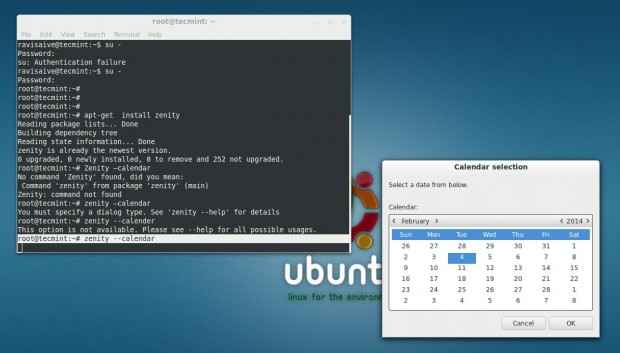 Dialog Kalender
Dialog Kalender 2. Kotak dialog kesalahan
[Email Dilindungi]: ~# zenity --ror
 Dialog kesalahan
Dialog kesalahan 3. Kotak dialog entri teks umum
[Email dilindungi]: ~# zenity -entry
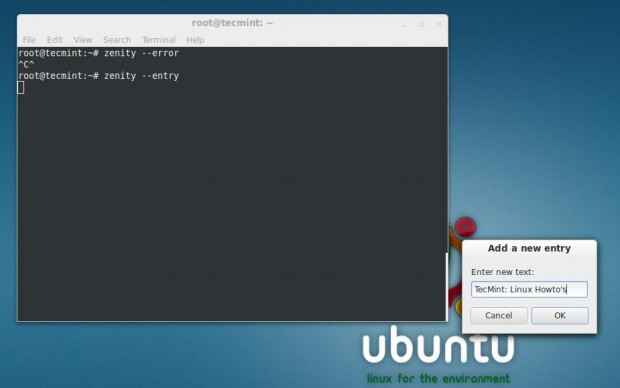 Dialog entri
Dialog entri 4. Dialog informasi
[Email Dilindungi]: ~# zenity --info
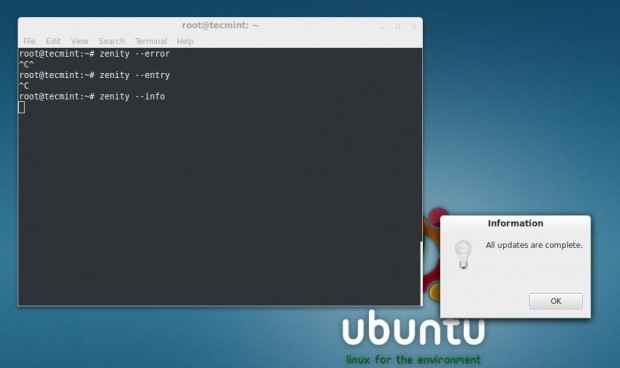 Dialog info
Dialog info 5. Kotak dialog pertanyaan
[Email dilindungi]: ~# zenity -pertanyaan
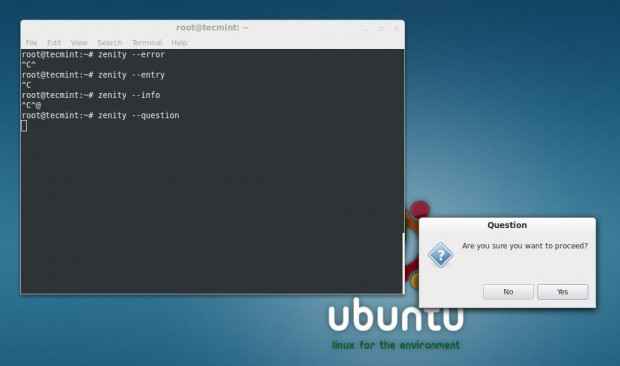 Kotak pertanyaan
Kotak pertanyaan 6. Bilah kemajuan
[Email dilindungi]: ~# zenity -progress
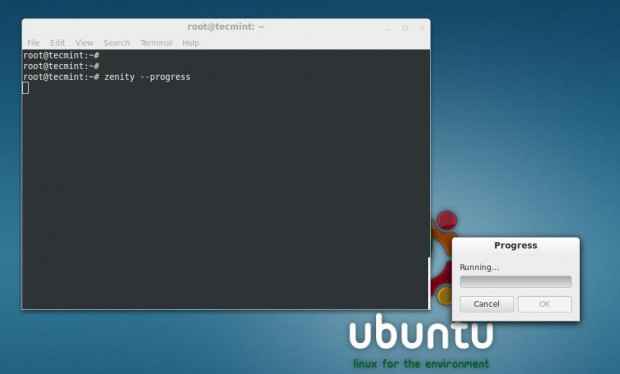 Bilah kemajuan
Bilah kemajuan 7. Dialog skala
[Email dilindungi]: ~# zenity -skala
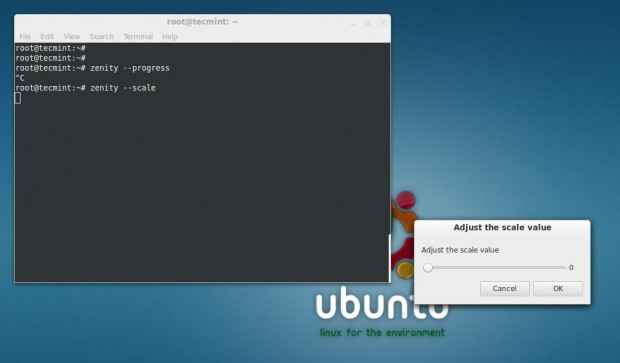 Kotak skala
Kotak skala 8. Dialog kata sandi
[email dilindungi]: ~# zenity --password
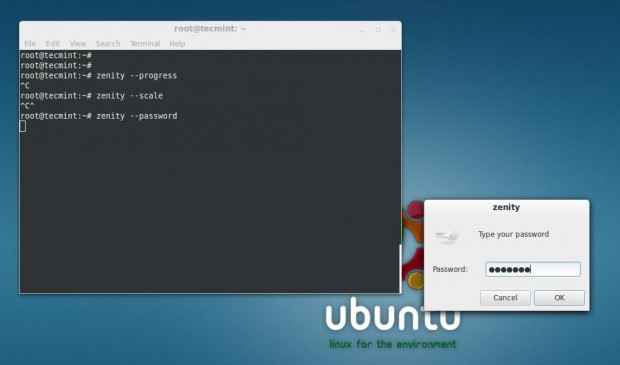 Kotak Kata Sandi
Kotak Kata Sandi 9. Kotak dialog formulir
[email dilindungi]: ~# zenity -formulir
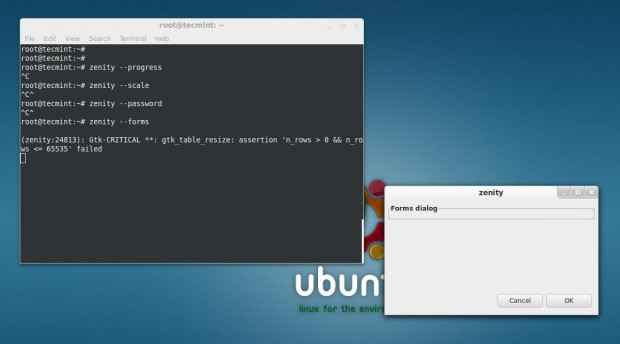 Formulir
Formulir 10. Dialog tentang
[Email Dilindungi]: ~# zenity -About
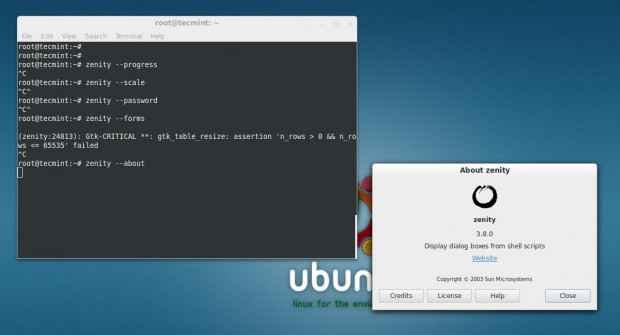 Tentang zenity
Tentang zenity Buat Dialog Skrip Shell
Sekarang kami akan berdiskusi Dialog Zenity pembuatan menggunakan skrip shell sederhana di sini. Meskipun kami dapat membuat dialog tunggal dengan mengeksekusi Zenity perintah langsung dari shell (seperti yang kami lakukan di atas) tetapi kemudian kami tidak dapat menautkan dua kotak dialog untuk mendapatkan beberapa hasil yang bermakna.
Bagaimana dengan kotak dialog interaktif yang mengambil input dari Anda, dan menunjukkan hasilnya.
#!/bin/bash first = $ (zenity - -title = "nama depan Anda" --text "Siapa nama depan Anda?"--entry) zenity --info - -title =" selamat datang "--text =" mr./MS. $ first "last = $ (zenity - -title =" nama belakang Anda "--text" $ pertama apa nama belakang Anda?"--entry) zenity --info --Title =" Nice Meeting You "--text =" MR./MS. $ pertama $ terakhir "
Simpan untuk 'apa pun.SH'(secara konvensional) dan jangan lupa membuatnya dapat dieksekusi. Mengatur 755 izin di apa pun.SH mengajukan dan menjalankan skrip.
[email dilindungi]: ~# chmod 755 apapun.sh [email dilindungi]: ~# sh apapun.SH
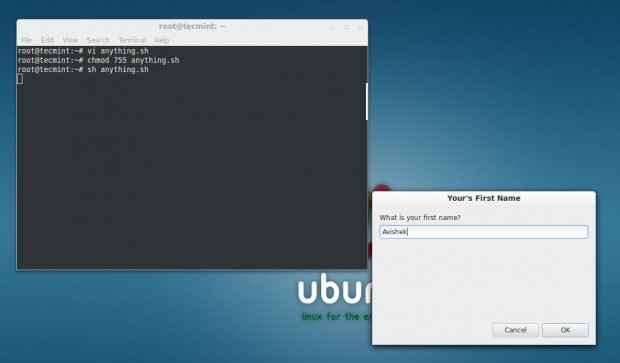 Masukkan nama depan Anda
Masukkan nama depan Anda 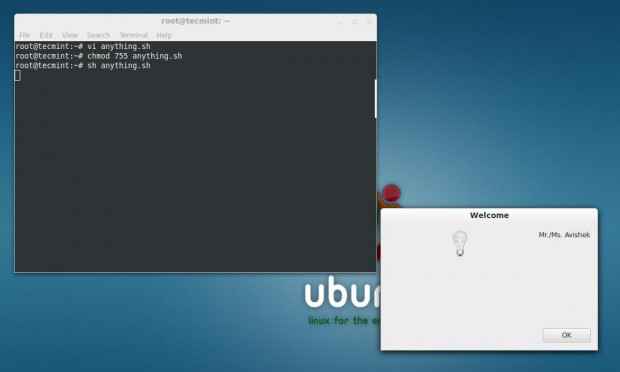 Dialog selamat datang
Dialog selamat datang 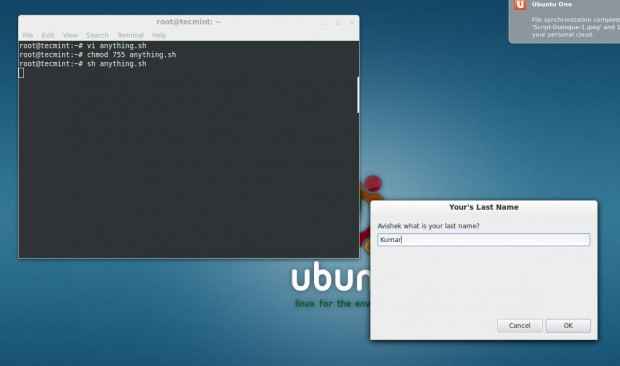 Masukkan nama belakang Anda
Masukkan nama belakang Anda 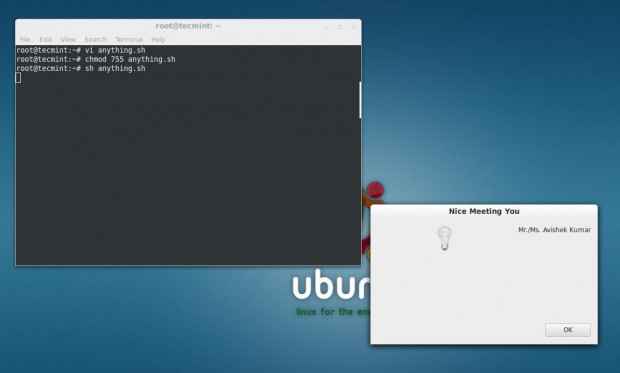 Pesan Selamat Datang
Pesan Selamat Datang Tentang deskripsi skrip
Shebang alias hashbang konvensional
#!/bin/bash
Di baris di bawah ini 'pertama' adalah variabel dan nilai variabel dihasilkan pada waktu berjalan.
- '-pintu masuk'berarti zenity diminta untuk menghasilkan kotak entri teks.
- '- judul ='Menentukan judul kotak teks yang dihasilkan.
- '-teks ='Menentukan teks yang tersedia di kotak entri teks.
pertama = $ (zenity - -title = "nama depan Anda" --text "Siapa nama depan Anda?" --pintu masuk)
Baris dari file dialog skrip di bawah ini adalah untuk pembuatan kotak dialog Informasi (-info), dengan judul "Selamat Datang" dan teks "MR./MS.Pertama"
zenity --info - -title = "selamat datang" --text = "mr./MS. $ pertama "
Baris skrip ini mirip dengan baris nomor dua dari skrip kecuali di sini variabel baru 'terakhir' didefinisikan.
last = $ (zenity - -title = "nama belakang Anda" --text "$ pertama siapa nama belakang Anda?" --pintu masuk)
Baris terakhir skrip ini sekali lagi mirip dengan baris ketiga skrip dan menghasilkan kotak dialog informasi yang berisi variabel '$ pertama dan' $ last '.
zenity --info - -title = "Meeting Meeting You" --Text = "MR./MS. $ pertama $ terakhir "
Untuk informasi lebih lanjut tentang cara membuat kotak dialog khusus menggunakan skrip shell, kunjungi di halaman referensi berikut Zenity.
- https: // bantuan.gnome.org/user/zenity/stabil/
Di artikel berikutnya kami akan mengintegrasikan Zenity dengan lebih banyak skrip shell untuk GUI Interaksi pengguna. Sampai kemudian tetap disini dan terhubung ke Tecmint. Jangan lupa memberikan umpan balik berharga di bagian komentar.
- « Konsep Dasar Wildfly (JBoss Application Server)
- Fungsi pemahaman dan penulisan dalam skrip shell - Bagian VI »

